



この記事では、Huluの同時視聴やアカウント共有、マルチプロフィールについて紹介しています。
同じ時間帯に別の機器(テレビやスマホ)でHuluを見たい
同じアカウントでプロフィールを変えて見たい



特に家族でHuluを利用したい方は知っておいておきたい内容ですので、参考にしてみてくださいね。
同時視聴はできる?


Huluで同時視聴はできません。1つのアカウントで同時視聴すると規約違反になってしまいます。



これはHuluの利用規約にも明確に書かれています。
お客様のHuluサービスアカウントは1つの時点において1つのみの同時ストリーミングに限定されることにご同意いただくものとします。
引用:Hulu利用規約 -4. 加入及び料金請求-より
同時視聴をしたい場合は、新しくアカウントを作らないといけないってことですね。
別の時間帯だったらOK?





1つのアカウントで複数の機器を使って見ることはできます。要するに「同時に」視聴するのが禁止されているということです。
これはOK
・家でPCから観ていたけど、途中で別のPCに切り替えて観ることにした。
・外出先はタブレットで観てたけど、家に帰ったからPCに切り替えて観た。
これはNG
・PCで観てる途中で、別のPCも開いて同時に観た。
・タブレットで観つつ、スマホでも同時に観た。
1つの機器でしか観ない人は、同時視聴になりづらいのであまり気にする必要はないかと思います。一人暮らしの人とかはそうですね。
一方で、複数の機器で見る人は気をつけないと同時視聴になってしまうかもしれません。特に家族でHuluを利用する場合は同時視聴になる可能性が高いので注意しておきましょう。



アカウント共有はできる?
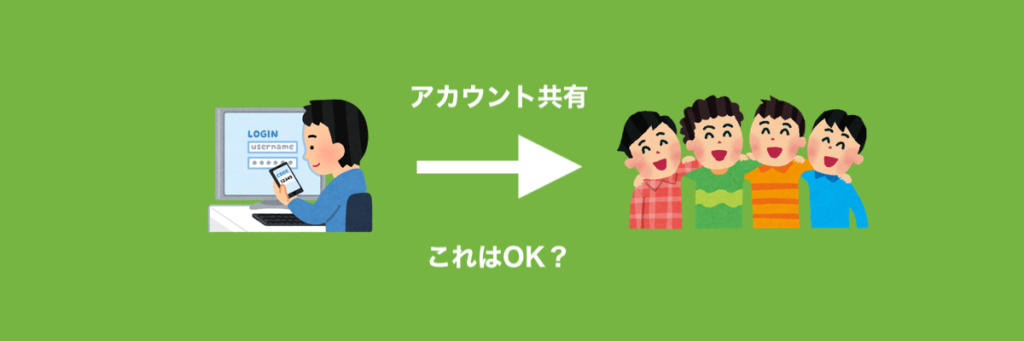
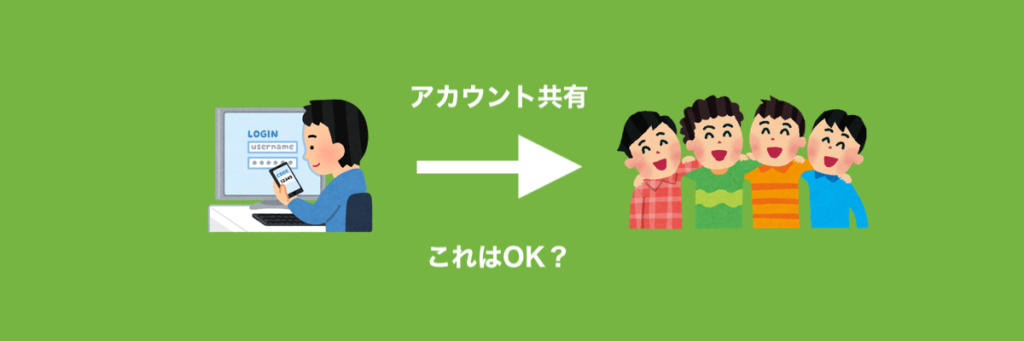



さらに詳しく
アカウントの共有は、メールアドレスとパスワードを共有して1つのアカウントをみんなで使うことです。
結論からいうと、アカウント共有はできます。
でもアカウントを共有するのは自己責任で行いましょう。
お客様は、ご家族による利用等、お客様のアカウントのあらゆる利用について責任を負います。
お客様がご自身以外の方によるお客様のアカウントへのアクセスを許した場合、お客様は利用者をして本利用規約を遵守させる責任を負うと同時に、利用者のHuluサービス上での行為について責任を負うことに同意したものとみなされます。
引用:Hulu利用規約 -5. 加入者アカウント-より
要するに、アカウントを共有したことで悪用されたり規約違反になったりしたらあなたの責任ですよ。ってことですね。
共有はできますが、誰と共有するのかは十分考えましょう。怖かったらもう1つアカウントを作るのが安全ですよ。
家族でアカウント共有したいんだけど
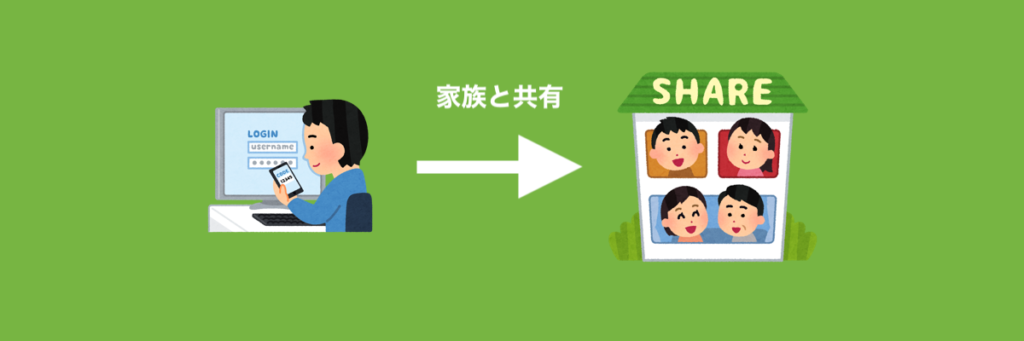
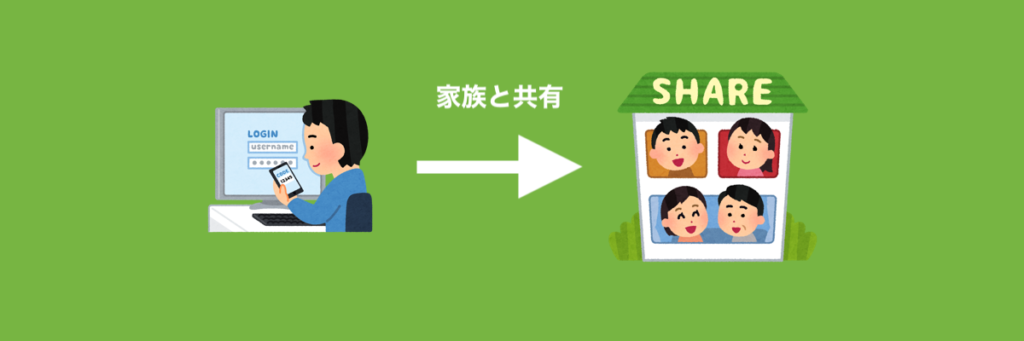
家族間でのアカウント共有であれば、悪用される可能性は少なそうですし良さそうです。
ただ、ここで気をつけないといけないのはやはり「同時視聴の禁止」という問題です。
これはOK
・日中は子供がスマホで観て、子供が寝た後に自分がPCで観る。
・Huluを観る用のタブレットがあって、家族はそれを使って観ることにしている。それ以外の機器では観ない。
これはNG
・リビングでPCを使って観ている時に、別の部屋で子供がスマホで観ていた。
・休日、子供が外で観ている時に、自分は家で観ていた。
家族で共有すると、他の人が見ていない時間帯を狙って観ないといけません。そうしないと「同時視聴」になってしまいます。
家族でアカウント共有するときは、観る人と時間帯を決めるなど、ルールを決めて観ないといけませんね。
と、ここまで注意点を中心に説明してきました。
ですが、そもそも家族でアカウント共有するのは、かなりお得な仕組みであることは間違いありません。
というわけで、ここからはこの仕組みをうまく使うための方法を紹介していきますよ。
マルチプロフィールでアカウントを管理するのが便利
アカウントを共有するのであれば、マルチプロフィールを利用するのが便利です。
簡単に言うと、1つのアカウントに6つのプロフィールを作れる機能のことです。
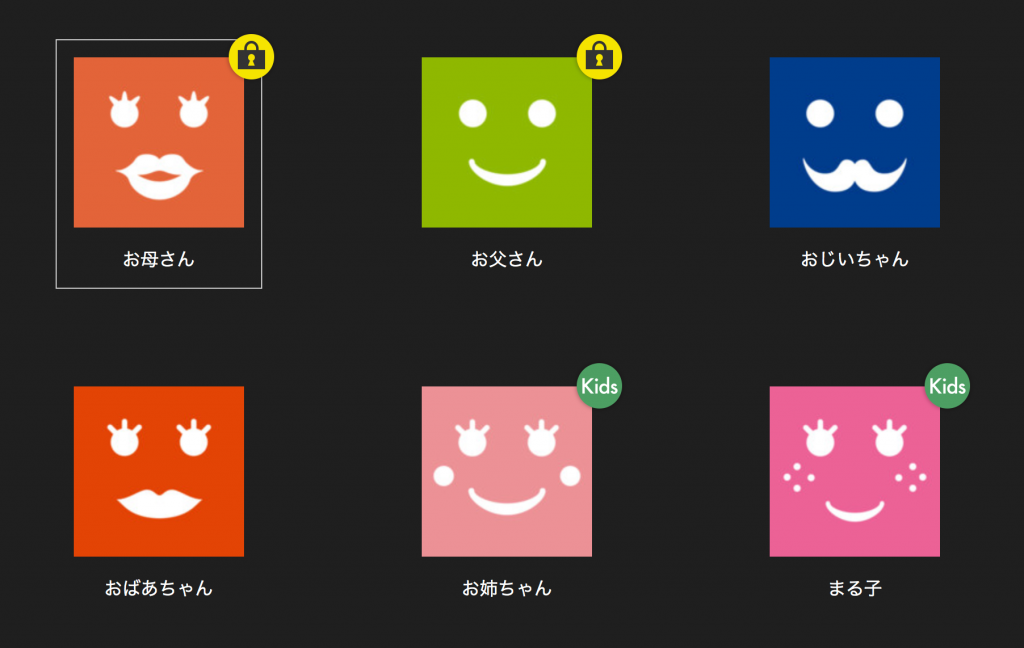
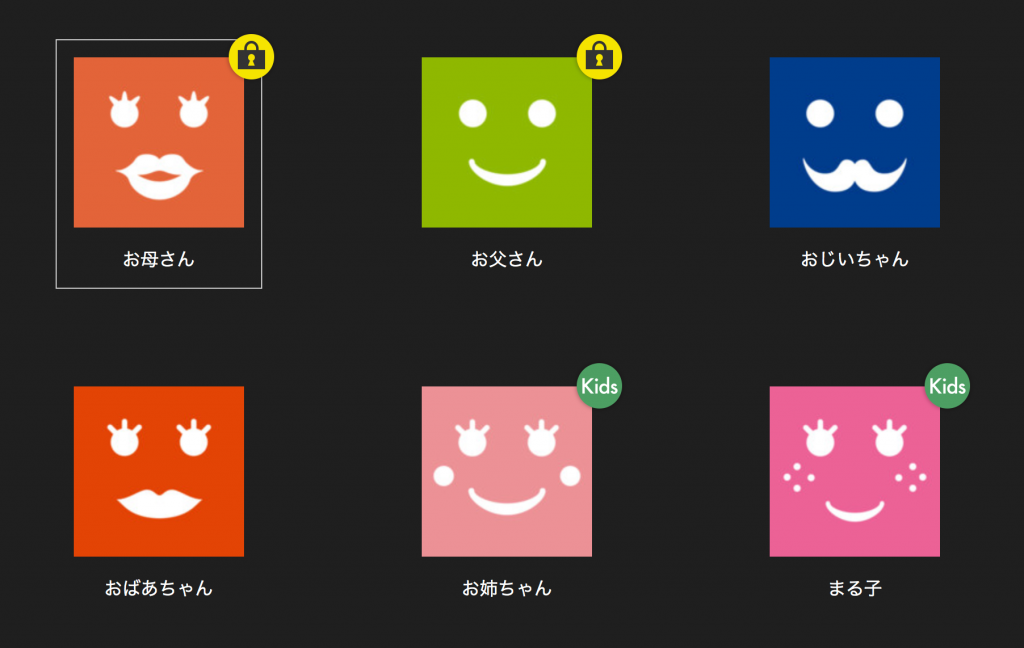
・プロフィールごとに視聴履歴やお気に入りリストが分かれる
・プロフィールにパスワードをかけることができる
・12歳未満はキッズ用のプロフィールを作ることができる
自分に適した作品がおすすめされますし、パスワードをかけておけば他の家族に見られることもありません。
またキッズ用のプロフィールを作っておけば、アニメや子供向け番組がおすすめされますし、年齢制限のかかった作品は表示されなくなります。
ぜひこの機能を活用しましょう。
アカウント追加と削除方法
アカウント追加方法


step
1Huluにログインする
※今日登録した場合は2025/12/15までに解約すれば無料
step
2自分のプロフィールを選ぶ
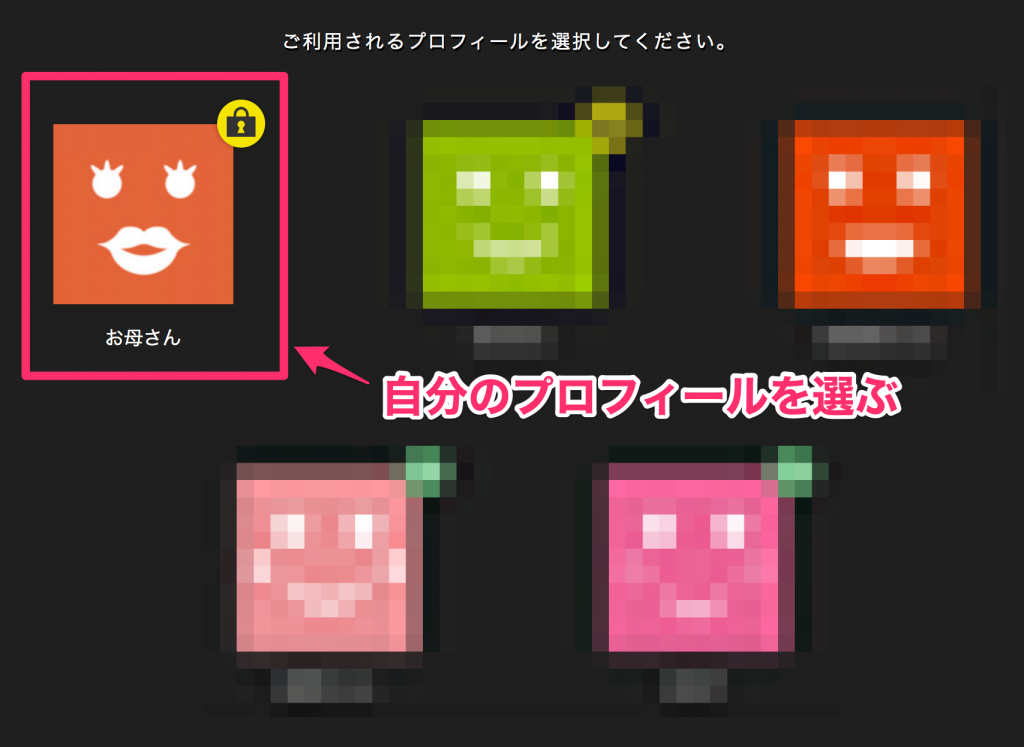
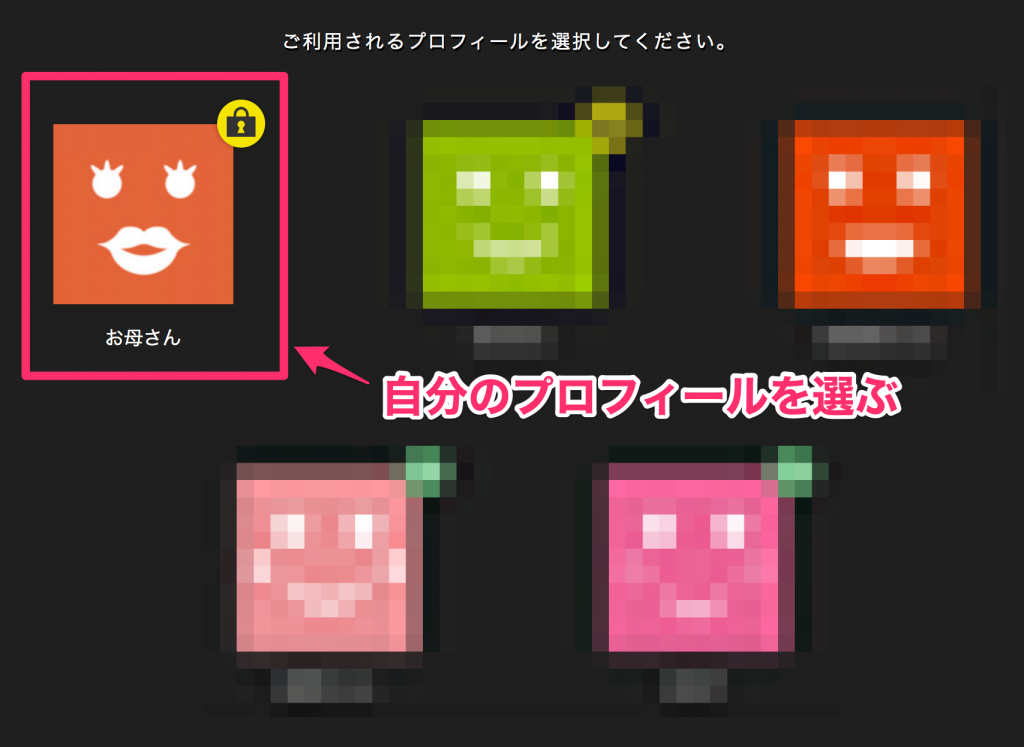
キッズ用のプロフィールからは追加できないようになっています。
プロフィールにパスワードを設定している場合は、自分のプロフィールを選んだ後にパスワード入力画面が出てきます。入力して先に進みましょう。
step
3右上のメニューからプロフィール設定を選ぶ
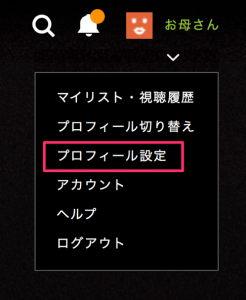
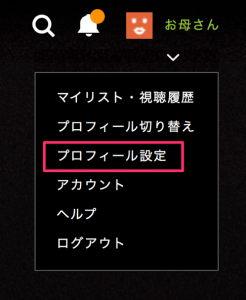
step
4「プロフィールを追加する」を選ぶ
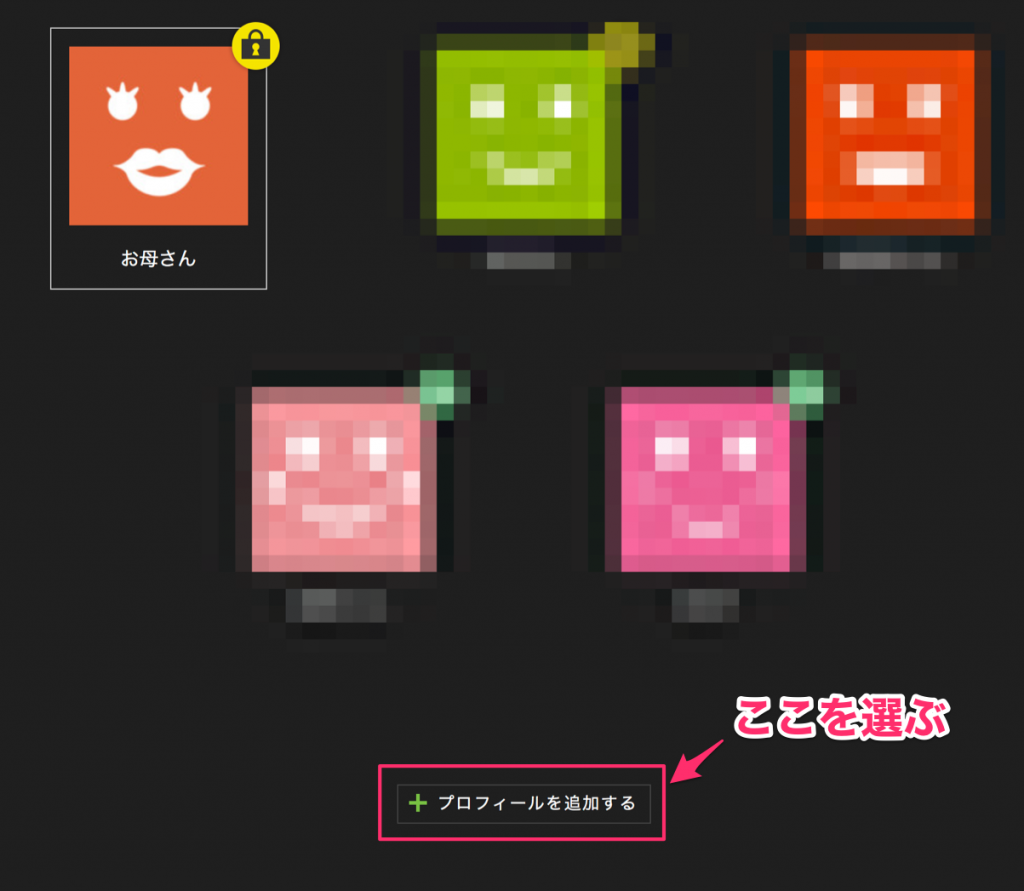
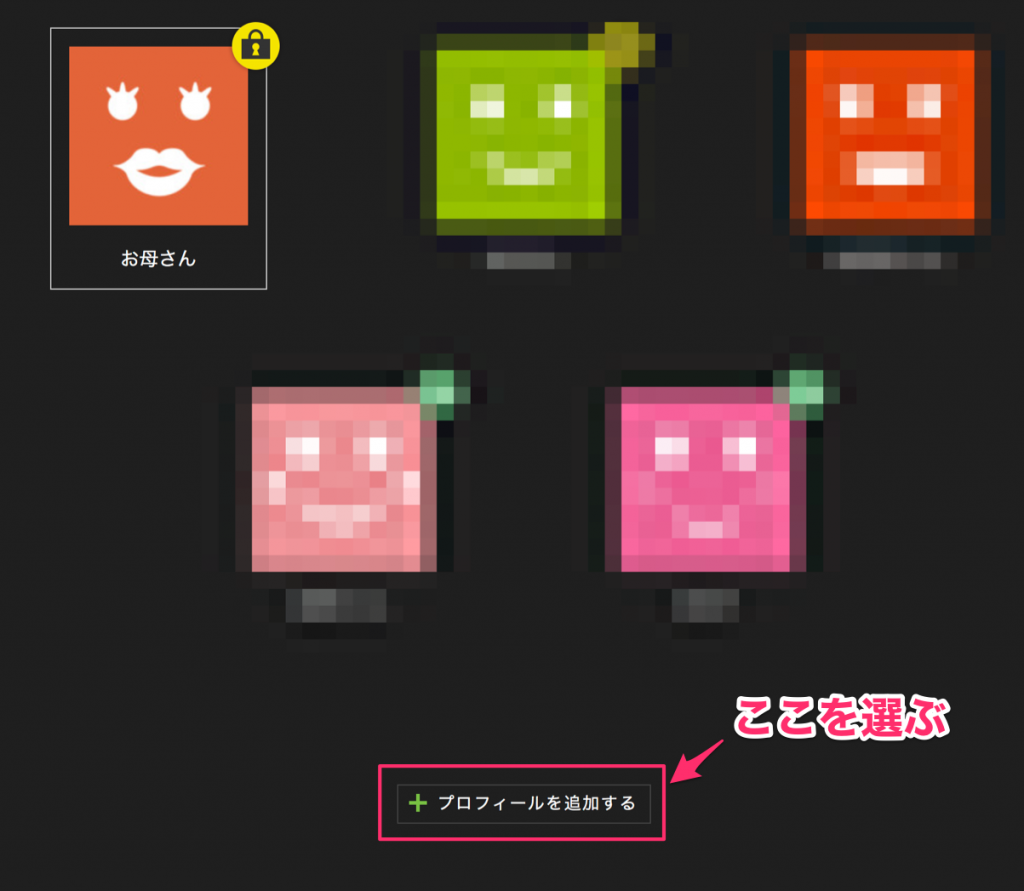
step
5プロフィールを入力して「保存」を選ぶ
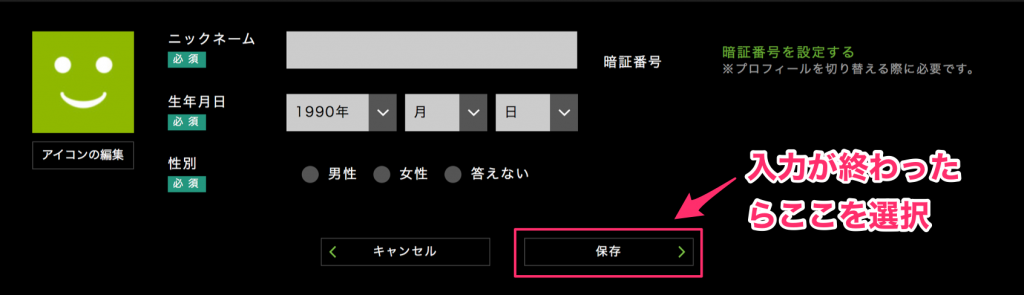
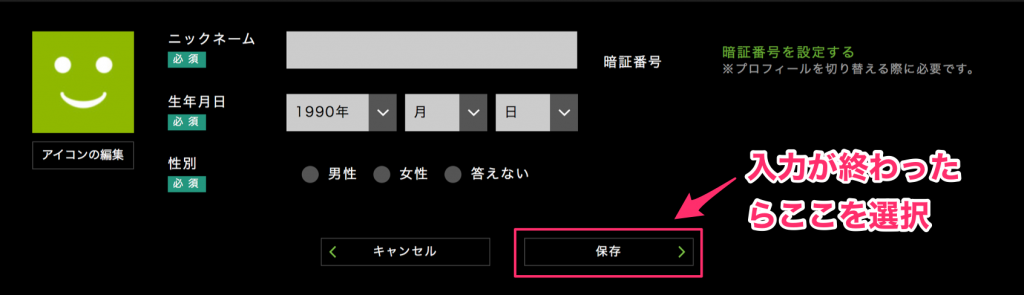
・ニックネーム:画面に表示される名前なので好きに入れましょう
・生年月日:正確に入れましょう
・性別:答えたくない場合は答えないでもOKです
・アイコンの編集:アイコンの画像を変えることができます
・暗証番号:自分のプロフィールを編集されたくない、視聴履歴を見られたくない場合は設定しておきましょう。
これでプロフィールの追加完了です!
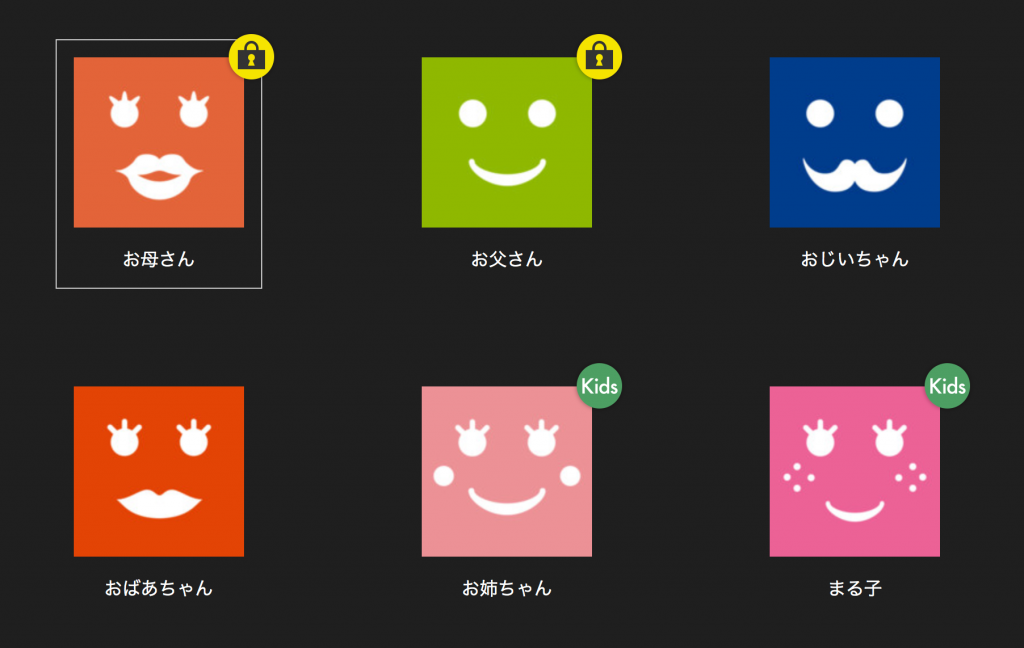
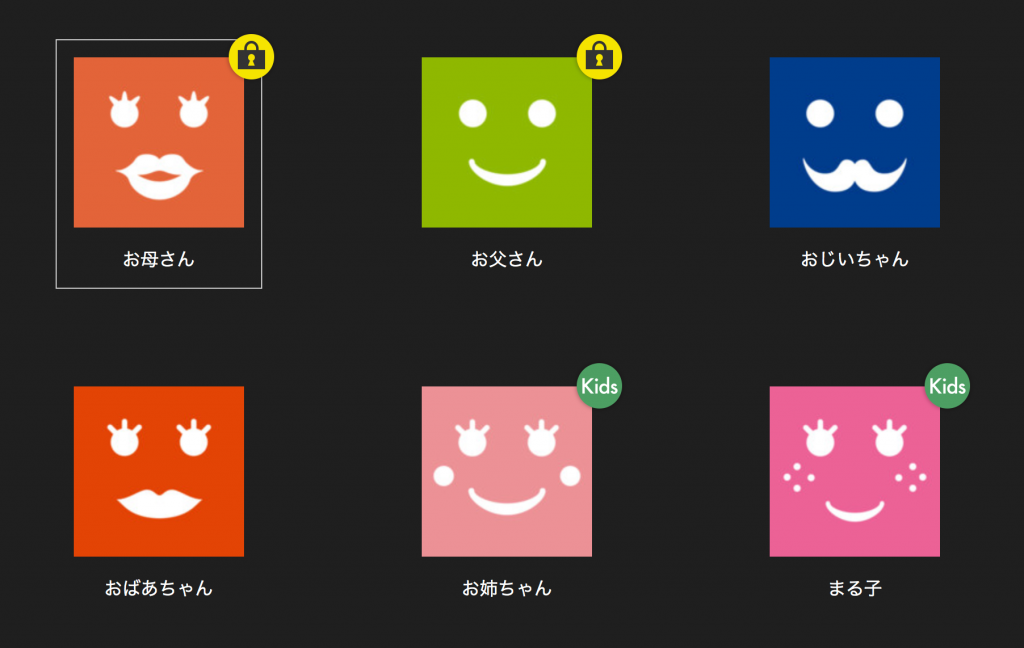
アカウント削除方法


step
1Huluにログインする
※今日登録した場合は2025/12/15までに解約すれば無料
step
2自分のプロフィールを選ぶ
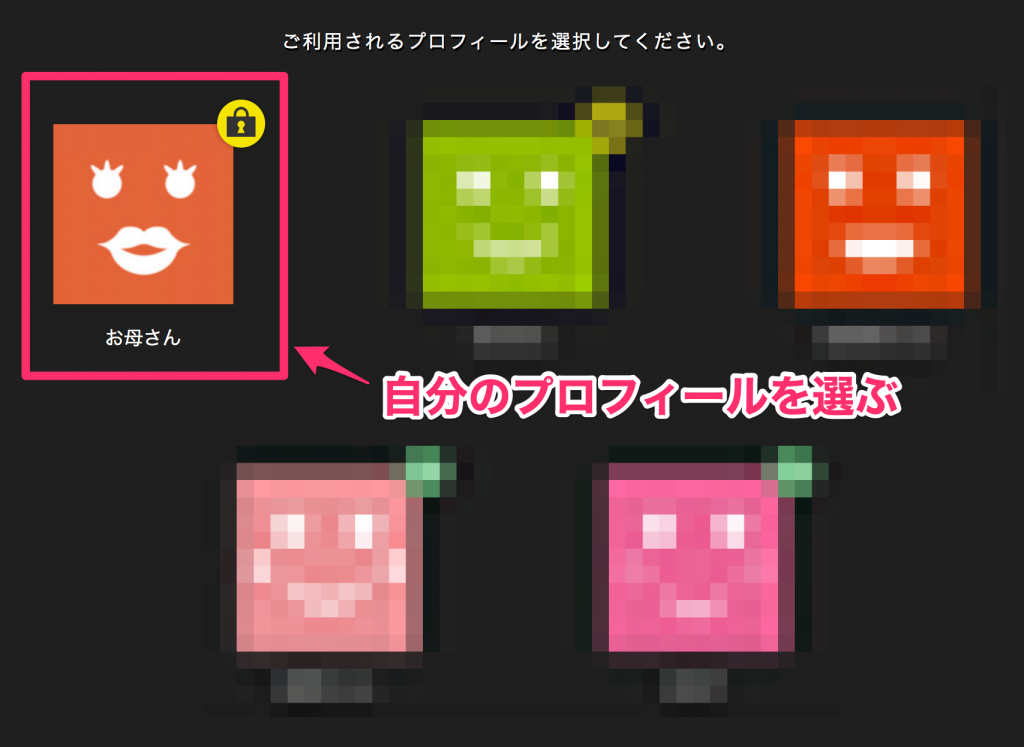
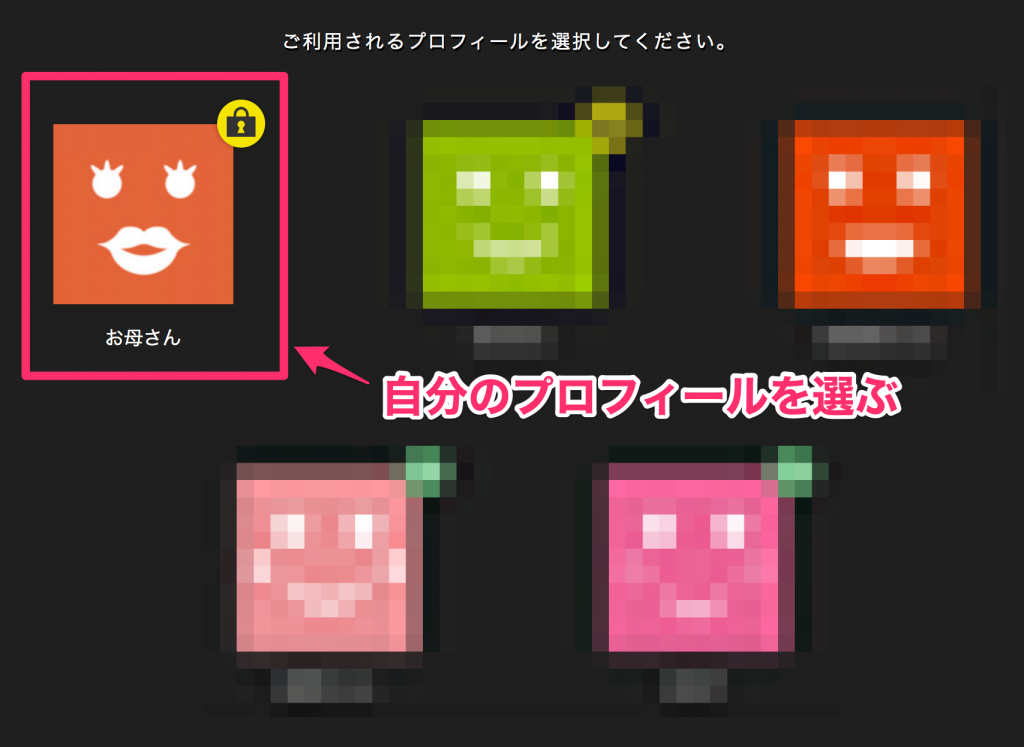
キッズ用のプロフィールからは削除できないようになっています。
プロフィールにパスワードを設定している場合は、自分のプロフィールを選んだ後にパスワード入力画面が出てきます。入力して先に進みましょう。
step
3右上のメニューからプロフィール設定を選ぶ
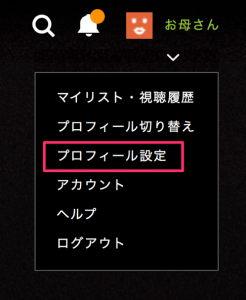
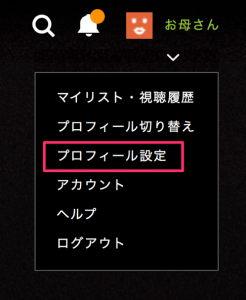
step
4削除したいプロフィールを選ぶ
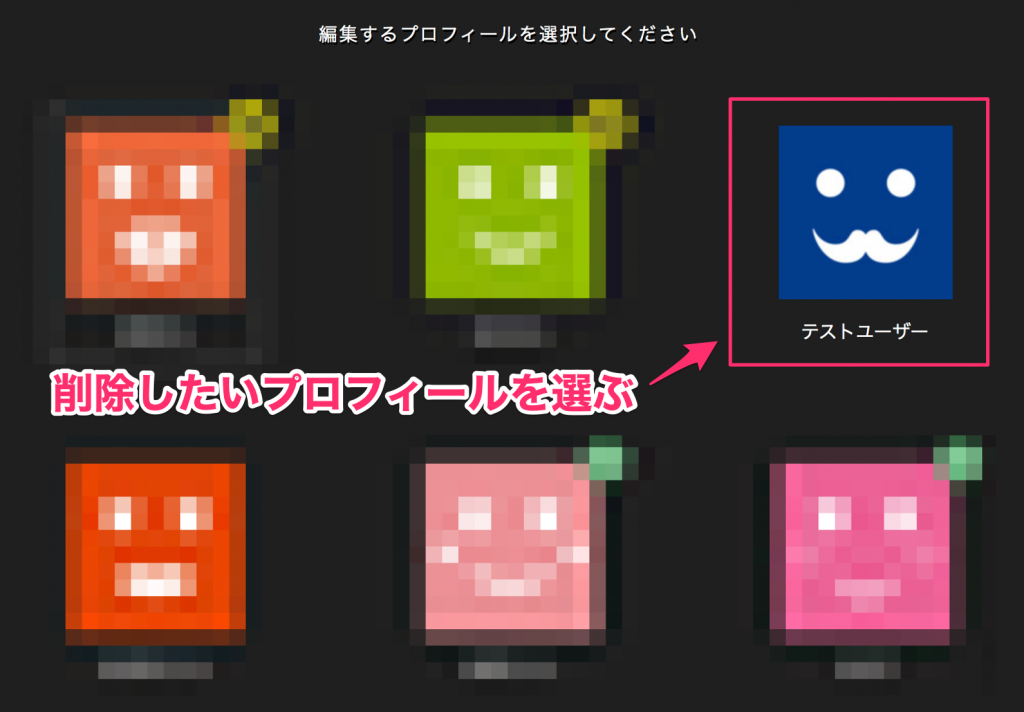
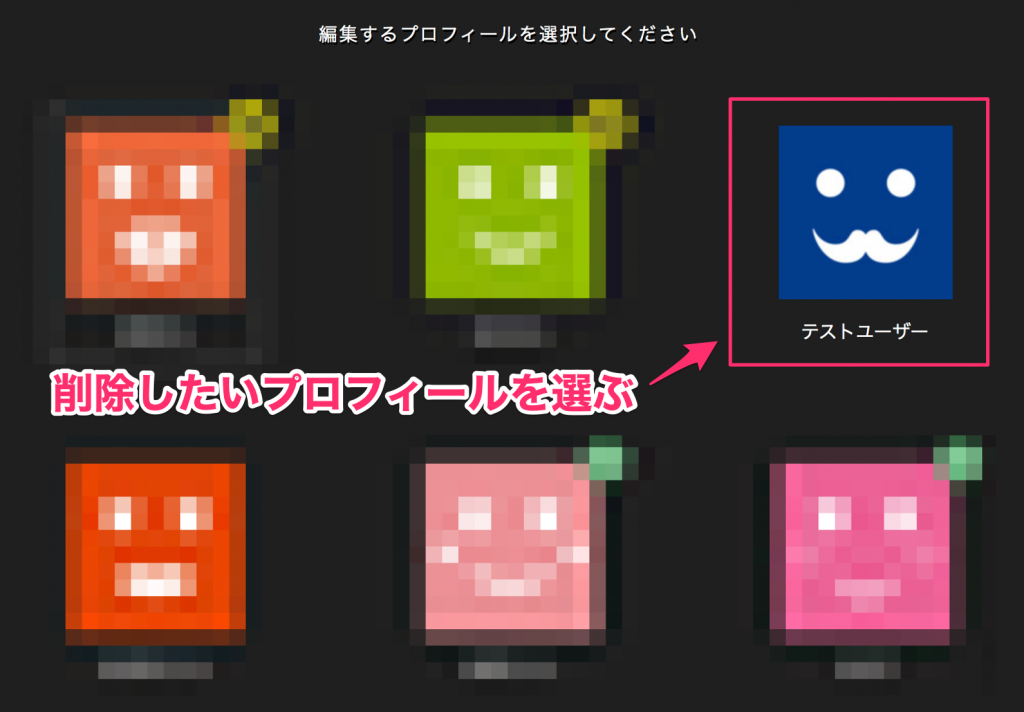
step
5「プロフィール削除」を選ぶ
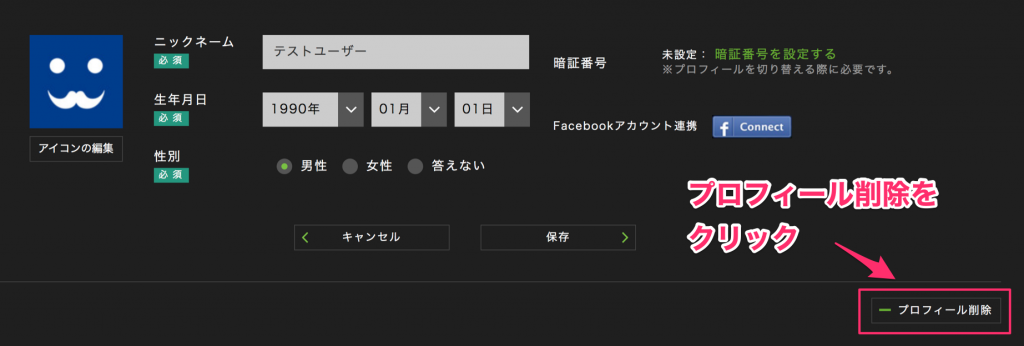
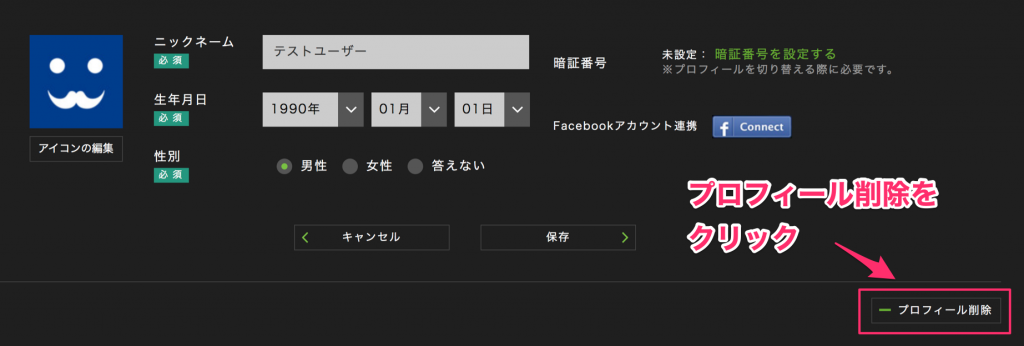
これでプロフィールの削除は完了です!
まとめ
今回はHuluの同時視聴やアカウント共有、マルチプロフィールについて紹介しました。
ざっくりまとめると
・同時視聴はNG。規約違反になる。
・アカウント共有と複数の機器で見るのはOK。でも同時視聴にならないように気をつけて!
・マルチプロフィールを使うと視聴履歴やお気に入りリストを分けられる。
※今日登録した場合は2025/12/15までに解約すれば無料

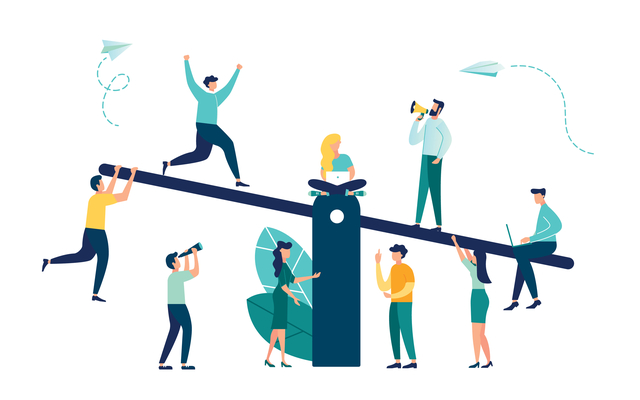







コメント